مراحل تغییر زبان در ویندوز 10
- ابتدا وارد منوی استارت شوید و روی علامت چرخنده یا تنظیمات کلیک کنید.
- روی منوی Time & Language کلیک کنید.
- در بخشی که باز می شود، زیر home، چند گزینه وجود دارد، روی Regin & language کلیک کنید.
- در صفحه ای که باز می شود، علاوه بر اینکه می توانید کشور خود را انتخاب کنید، در قسمت Language می توانید علامت + به نشانه اضافه کردن زبان جدید را بفشارید.
- با زدن این گزینه تمام زبان های زنده را خواهید دید و می توانید فارسی یا Persian را به ان اضافه کنید.
- با زدن گزینه Add اجازه دهید که زبان جدید روی سیستم شما نصب شود.
- معمولا با این تنظیمات زبان فارسی هم به ویندوز شما اضافه می شود، اما اگر تغییرات را ندیدید، بهتر است یک بار ویندوز را ری استارت کنید تا در کنار آیکون ساعت ویندوز زبان فارسی و انگلیسی را ببینید.
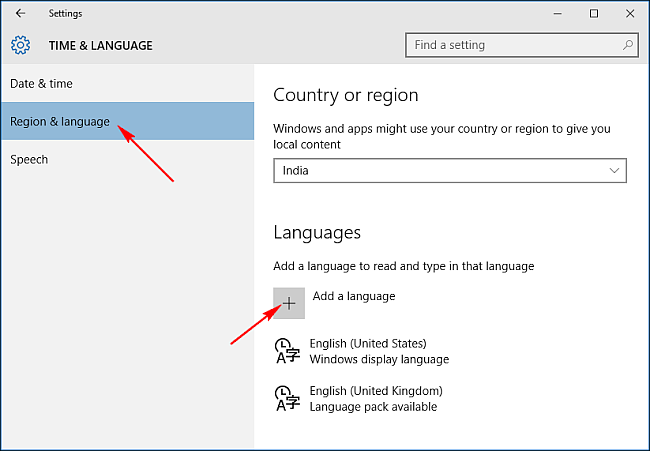
مراحل تنظیمات زبان در کیبورد و تغییر به فارسی
پس از اینکه زبان فارسی را اضافه کردید، نیاز است در تنظیمات کیبورد نیز مواردی را رعایت کنید.
پس از اینکه زبان فارسی را به ویندوز خود اضافه کردید، در کنار ساعت ویندوز باید هر دو زبان فارسی و انگلیسی را مشاهده کنید. یکی از راه های تغییر زبان ویندوز در هنگام تایپ کردن این است که با موس روی این گزینه کنار ساعت بروید و با کلیک کردن رویش گزینه Persian keyboard که با علامت فا نشان داده شده است را ببینید. اما این کار روش سریع تری هم دارد که می توانید با استفاده از کلید های ترکیبی Alt + Shift این کار را انجام دهید. این کلیدهای ترکیبی به گونه ای در ویندوز تعریف شده اند که با کمک آنها به صورت پیش فرض می توانید زبان تایپ خود را تغییر دهید.
اضافه کردن کیبورد فارسی در ویندوز7
نکته مهمی که باید توجه داشته باشید این است که در ویندوز 7 نام زبان Farsi به Persian تغییر کرده
است.
1-دکمه Start ویندوز را بزنید تا Start Menu باز شود، سپس گزینه Control Panel را باز کنید.

2- در صفحه جدید که می بینید روی علامت فلش سیاه رنگ Control Panel کلیک کنید تا منویی را که
میبینید باز شود.
3- گزینه All Control Panel Items را انتخاب کنید تا نحوه نمایش آیتم های کنترل پنل تغییر کند.

- گزینه Region and Language را باز کنید.

4- سربرگ Keyboards and Languages را انتخاب کنید.
5- سپس روی گزینه Change keyboards کلیک کنید تا باز شود.

6- از صفحه جدید که باز می شود روی دکمه Add کلیک کنید.

7- لیست را به پایین انتقال دهید تا گزینه Persian ظاهر شود.
8- گزینه Persian را پیدا کنید و روی علامت + کلیک کنید تا زیر مجموعه آن باز بشه.
9- از زیر مجموعه آن تیک گزینه Persian را بزنید.
10- روی دکمه Ok کلیک کرده تا همه تغییرات ثبت شود.

11- اطمینان حاصل کنید تا کیبورد فارسی وجود داشته باشد.
12- روی دکمه Ok کلیک کنید.اکنون زبان فارسی به کیبورد شما اضافه شده است و می توانید از آن
استفاده کنید.
در Windows 8 و Windows 8.1:
ابتدا به بخش افزودن زبان ویندوز می رویم، برای این کار کافیست دکمه ویندوز و W را زده در پنجره باز شده همانند عکس
Regionرا جست جو کرده و آن را انتخاب می کنیم.
به تب (Tab) آخری ، یعنی Administrative می رویم و روی Change System Location کلیک می کنیم و در صفحه باز شده
روی Persian کلیک می کنیم.
برای اعمال تغییرات یک بار باید سیستم را Restart کنید.
پس از شروع ویندوز میبینم فارسی در کنار ساعت اضافه شده است، ولی اگر زبان فارسی اضافه نشد یا این زبان اضافه
شده با مشکل مواجه بود مراحل زیر را انجام دهید.
به مسیر زیر در کنترل پنل بروید ، برای دیدن کنترل پنل کافیست در صفحه Windows + W عبارت Control Panel را جست جو
نمایید. سپس به مسیر زیر بروید:
Control Panel > Clock, Language, and Region > Language
و سپس در صفحه باز شده زبان فارسی (Persian) را انتخاب و اضافه میکنیم:
پس از Add کردن زبان می توانید از زبان فارسی استاندارد استفاده کنید. برای زدن نیم فاصله هم می توانید از دکمه های
ترکیبی Ctrl + Shift + 3 استفاده کنید.
البته اگر فارسی Standard را اضافه کنید با Shift و Space نیز میتوانید نیمفاصله را بزنیم.
تماس با امداد رایانه فقط از طریق
از طریق تلفن ثابت قابل انجام می باشد.
شماره تماس
9095110511
:: موضوعات مرتبط:
ویندوز 7 ,
ویندوز 8 ,
,
:: برچسبها:
امداد رایانه ,
رایانه کمک ,
کمک رایانه ,
رفع مشکلات کامپیوتری ,
فارسی کردن ,
انگلیسی کردن کیبورد ,
